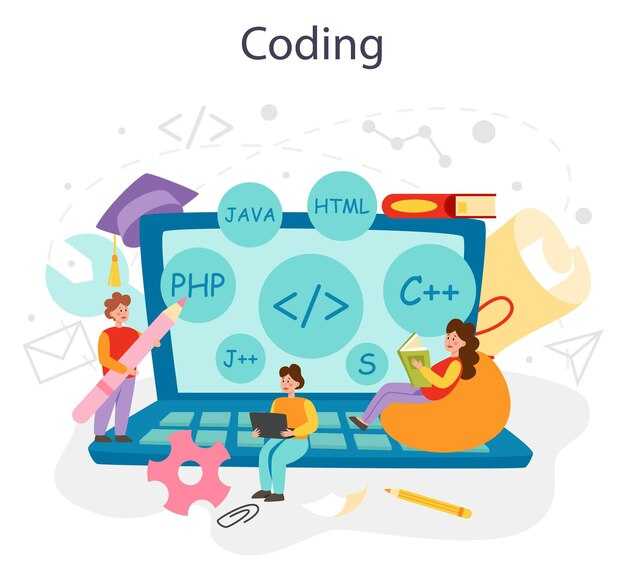Создание значка стрелки в HTML – простая задача, которая добавляет функциональность и стиль на ваш сайт. Начните с использования HTML-сущностей или иконок, чтобы создать стрелку. Это позволит избежать загрузки дополнительных изображений и ускорит время загрузки страниц.
Один из самых распространенных способов – использовать HTML-сущности, такие как ← (стрелка влево), → (стрелка вправо) и другие. Просто вставьте необходимую сущность в ваш HTML-код, чтобы получить ожидаемый результат. Например, → создаёт стрелку вправо, которая поможет пользователям быстро понять направление навигации.
Если вы хотите больше вариантов, рассмотрите использование CSS для создания и стилизации стрелки. Например, с помощью псевдоэлементов ::before и ::after можно легко добавить стрелки к элементам. Это позволит вам быть более гибким в дизайне и уменьшит количество запросов к серверу.
Используйте иконки из библиотек, таких как Font Awesome или Material Icons. Эти библиотеки предлагают широкий выбор стилей и форм стрелок и позволяют минимизировать время разработки. Просто подключите библиотеку и используйте соответствующие классы.
В этом руководстве мы рассмотрим каждую из этих методик, чтобы вы могли выбрать наиболее подходящую для вашего проекта. Приступим к практическим примерам и сделаем ваш сайт более интуитивно понятным и красивым!
Выбор подходящего способа создания значка стрелки
Определитесь с целью использования стрелки. Если вам нужен простой значок, используйте CSS и HTML. Для более сложных вариантов рассмотрите SVG или иконки шрифтов.
- CSS и HTML:
- Используйте псевдоэлементы (::before и ::after) для создания стрелок с помощью border.
- Вариант с использованием триугольников через CSS позволяет сохранить адаптивность и быстро настроить размер.
- SVG:
- SVG даёт возможность настроить форму и цвет стрелки легко, что идеально для иконок с высоким разрешением.
- Используйте редакторы SVG для создания уникальных форм, которые помогут выделиться.
- Иконки шрифтов:
- Подключайте библиотеки, такие как Font Awesome, чтобы использовать готовые значки стрелок.
- Это решение удобно для быстрого внедрения и простой настройки через классы CSS.
Обратите внимание на производительность. CSS стрелки не требуют дополнительных операций загрузки, тогда как шрифты и SVG могут увеличивать время загрузки. Рассмотрите требования к кроссбраузерной совместимости: некоторые CSS-решения могут выглядеть по-разному в различных браузерах, в то время как стандартные SVG и шрифты работают более предсказуемо.
Финальным шагом выберите стиль, который соответствует вашему дизайну. Обдумайте размеры стрелки, её цвет и расположение на странице. Применяя указанные подходы, вы сможете создать значок стрелки, который будет идеально вписываться в вашу веб-страницу.
Использование HTML символов для стрелок
Чтобы добавить стрелки на свою страницу, воспользуйтесь HTML символами. Это простой и удобный способ вставить стрелки без необходимости загружать изображения или использовать CSS. Вот несколько популярных символов стрелок и их HTML-коды:
Стрелка влево: < – код: <
Стрелка вправо: > – код: >
Стрелка вверх: ↑ – код: ↑
Стрелка вниз: ↓ – код: ↓
Двойная стрелка влево: «« – код: «
Двойная стрелка вправо: »» – код: »
Чтобы использовать эти символы на странице, просто вставьте соответствующий код в нужное место. Например, для добавления стрелки вправо в текст вы можете написать: >.
Если нужно изменить размер или цвет стрелок, разработайте их с помощью CSS. Например, можно изменить цвет стрелки, добавив стиль к элементу:
<span style="color: red;">→</span> – это создаст красную стрелку вправо.
HTML символы подходят для кнопок, ссылок и навигации, делая интерфейс более интуитивно понятным. Используйте символы стрелок для обозначения направлений, переходов между страницами или в качестве стрелок списка.
SVG-стрелки: преимущества и недостатки
Используйте SVG-стрелки для создания масштабируемых и легко настраиваемых значков на вашем сайте. Они адаптируются к любой разрешающей способности без потери качества, что делает их идеальными для разных экранов.
Преимущества SVG-стрелок:
- Масштабируемость: SVG-формат сохраняет четкость и резкость при увеличении или уменьшении размера.
- Настраиваемость: Можно легко изменять цвет, размер и стиль с помощью CSS или JavaScript.
- Малый размер файла: SVG-файлы обычно меньше по размеру, чем растровые изображения, что улучшает скорость загрузки.
- Анимация: Возможность анимировать элементы при помощи CSS или JavaScript добавляет интерактивности.
- Поддержка в браузерах: Современные браузеры гарантируют поддержку SVG, обеспечивая стабильный внешний вид на разных платформах.
Недостатки SVG-стрелок:
- Сложность в создании: Требуется немного больше знаний в работе с графикой и кодированием по сравнению с растровыми форматами.
- Совместимость: Некоторые старые браузеры могут не поддерживать SVG-формат, что может вызвать проблемы для пользователей.
- Производительность: При использовании сложных SVG-дизайнов возможно ухудшение производительности и увеличение времени загрузки страниц.
Выбор между SVG-стрелками и другими форматами зависит от ваших требований к веб-дизайну. Если вам нужна гибкость и качество, SVG будет отличным выбором. Если же важна простота и совместимость, возможно, стоит рассмотреть другие варианты.
Создание стрелок с помощью CSS
Для создания стрелок с помощью CSS используйте псевдоэлементы ::before или ::after. Эти элементы позволяют добавлять контент перед или после основного элемента. Определите высоту и ширину стрелки через свойства border и background-color.
Вот пример стрелки, направленной вправо:
.arrow-right {
width: 0;
height: 0;
border-top: 10px solid transparent;
border-bottom: 10px solid transparent;
border-left: 10px solid black; /* Цвет стрелки */
}
Теперь добавьте этот класс к элементу, к которому хотите применить стрелку.
Для создания стрелки, направленной вниз, используйте следующий код:
.arrow-down {
width: 0;
height: 0;
border-left: 10px solid transparent;
border-right: 10px solid transparent;
border-top: 10px solid black; /* Цвет стрелки */
}
Альтернативно, можно создать стрелку в виде блока. Примените следующий стиль к элементу div:
.arrow {
width: 20px;
height: 20px;
background-color: black; /* Цвет стрелки */
clip-path: polygon(0 100%, 100% 50%, 0 0); /* Форма стрелки */
}
Применяйте clip-path для создания различных форм стрелок. Это улучшит визуальную привлекательность и позволяет тонко настроить стиль в зависимости от дизайна.
Если требуется анимация, добавьте эффекты с помощью свойства transition:
.arrow:hover {
transform: scale(1.1); /* Увеличение при наведении */
}
Используя эти техники, создавайте стрелки, подходящие для вашего дизайна. Они могут использоваться в меню навигации, кнопках или как элементы интерфейса для указания действий.
Практические примеры создания стрелок
Создайте стрелку с помощью HTML и CSS, добавив элемент `` и стиль `border`. Пример такого кода:
Этот подход позволяет создать простую стрелку, которая будет находиться в тексте и изменять цвет через CSS.
Используйте символы для создания стрелок. Например, значок стрелки вправо можно добавить с помощью HTML-кода:
→
Это делает ваш код компактнее и легче поддерживаемым.
Примените SVG для создания более сложных стрелок. Вот пример простого SVG-кода для стрелки:
SVG-стрелка легко масштабируется и настраивается, что удобно для современного дизайна.
Рассмотрите вариант использования CSS для анимации стрелок. Например, такая анимация может добавить динамичности вашему интерфейсу:
Включите разные стили для различных состояний кнопок, создавая еще одну стрелку для hover-эффекта:
Соберите информацию в таблицу для удобства использования различных методов создания стрелок:
| Метод | Описание | Применение |
|---|---|---|
| CSS | Использование псевдоэлементов и границ | Стандартизированные стрелки |
| HTML-символы | Специальные символы для стрелок | Компактный код |
| SVG | Графический формат для сложных стрелок | Масштабируемый интерфейс |
| CSS-анимация | Динамические стрелки с эффектами | Интерактивные элементы |
Эти примеры помогут вам создать гибкие и стильные стрелки, которые отлично подойдут для вашего веб-проекта.
Создание простой стрелки с помощью HTML и CSS
Для создания стрелки в HTML используйте элемент `
Сначала добавьте HTML-код:
Теперь подключите стили CSS. Определите размеры и цвет стрелки с помощью свойства `border`:
Этот код создаёт треугольник, который выглядит как стрелка, направленная вниз. Изменяя размер и цвет границ, вы сможете адаптировать стрелку под свои нужды.
Чтобы стрелка выглядела более привлекательной, добавьте небольшие эффекты. Например, можно использовать `transition` для плавного изменения при наведении:
Такое дополнение сделает вашу стрелку интерактивной. Вы также можете изменить направление стрелки, изменив границы. Например, для стрелки вверх используйте `border-top` вместо `border-bottom`.
Экспериментируйте с размерами и цветами, чтобы создать уникальные стрелки для своего проекта. Применение CSS для формирования стрелок не только просто, но и быстро. Это решение идеально подходит для указателей и навигации на сайте. Применяйте данные подходы и получайте отличные результаты.
Использование иконок из библиотек (Font Awesome, Material Icons)
Для быстрого добавления иконок в проект используйте библиотеки, такие как Font Awesome или Material Icons. Эти библиотеки предлагают широкий выбор иконок, которые можно легко интегрировать и настроить.
Чтобы подключить Font Awesome, добавьте следующий тег в раздел <head> вашего HTML-документа:
<link rel="stylesheet" href="https://cdnjs.cloudflare.com/ajax/libs/font-awesome/6.0.0-beta3/css/all.min.css">После этого вы можете использовать иконки, добавляя соответствующий класс к элементу <i> или <span>. Например, для стрелки вправо:
<i class="fas fa-arrow-right"></i>Material Icons используют другой подход. Подключите библиотеку следующим образом:
<link href="https://fonts.googleapis.com/icon?family=Material+Icons" rel="stylesheet">Иконка добавляется с помощью элемента <i> с классом material-icons. Например, для отображения стрелки вправо используйте:
<i class="material-icons">arrow_forward</i>Для лучшего визуального восприятия настраивайте размер и цвет иконок с помощью CSS. Меняйте размер с помощью свойства font-size, а цвет – с помощью color. Например:
i { color: blue; font-size: 24px; }Экспериментируйте с различными иконками, чтобы найти наилучший вариант для вашего проекта. Учитывайте, что доступность иконок зависит от толщины их линий и стиля, поэтому выбирайте те, которые гармонично вписываются в общий дизайн.
При использовании иконок следите за их семантикой и доступностью. Поддерживайте удобство восприятия интерфейса, добавляя текстовые описания или альтернативный текст для пользователей с ограниченными возможностями.
Анимация стрелок для улучшения пользовательского опыта
Добавьте простую анимацию стрелок с помощью CSS, чтобы привлечь внимание пользователей к важным элементам. Например, используйте свойство transform для создания эффекта подъема или вращения при наведении курсора.
Создайте стиль стрелки с классом .arrow и добавьте плавный переход:
.arrow {
transition: transform 0.3s ease;
}
.arrow:hover {
transform: translateY(-5px);
}
Эта анимация создаст ощущение интерактивности, улучшая взаимодействие с интерфейсом. Экспериментируйте с различными эффектами, такими как scale для увеличения размера стрелки или rotate для вращения.
Примените анимацию при скроллинге. Когда пользователь прокручивает страницу, добавляйте стрелки, которые указывают на важные секции или действия. Упрощение навигации помогает пользователям сосредоточиться на контенте.
Не забывайте о доступности. Используйте контрастные цвета и четкие размеры для стрелок, чтобы они были видимы всем пользователям, включая людей с ограниченными возможностями.
Тестируйте анимацию на различных устройствах. Убедитесь, что эффект соответствует размеру экрана и не отвлекает от основного контента. Эффективная анимация должна быть незаметной, но при этом подчеркивать важные элементы.